Android este cunoscut a fi un sistem de operare pentru dispozitive mobile. Dar dacă doriți să-l încercați pe un computer? Este posibil acest lucru? Da, există o astfel de oportunitate. Este asigurat de programe speciale numite emulatoare. Și unul dintre cele mai populare este emulatorul sistemului de operare Android-Bluestacks.
Beneficiile programului
Mulți utilizatori găsesc informații despre aceasta, descarcă Bluestacks pentru Windows și vor să o instaleze pe computerul lor. La urma urmei, funcționalitatea emulatorului este foarte atractivă. Folosind aceasta, puteți rula aproape toate aplicațiile care au fost dezvoltate pentru platforma mobilă fără probleme. Programul funcționează foarte bine fișiere de instalare APK are o viteză excelentă. Și, de asemenea, Bluestacks-ul în rusă, ceea ce nu face decât plăcere. Apropo, există multe limbi. Îl poți alege pe cel cu care este mai convenabil să lucrezi.
Probleme posibile
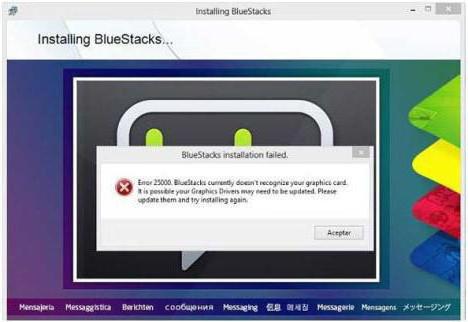
Se întâmplă deseori să apară întrebări cu privire la activitatea emulatorului. De multe ori puteți găsi plângeri ale utilizatorilor că nu au instalat Bluestacks. Dar, de fapt, nu este nimic complicat să asigure că emulatorul servește corect și poate face față cu succes îndatoririlor sale, nu. În continuare, vom examina în detaliu de ce Bluestacks-ul nu este instalat și ce opțiuni există pentru a rezolva această problemă.
Lipsa de RAM pe computer
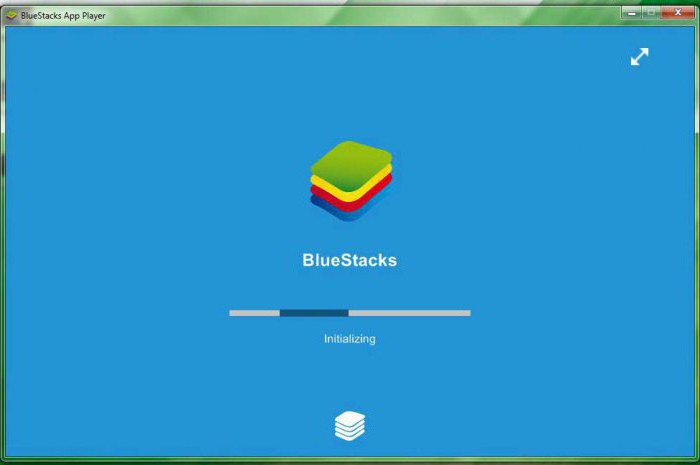
În primul rând, motivul poate fi o cantitate insuficientă de gratuitate memorie RAM un computer. Trebuie să acordați o atenție deosebită următoarei cerințe: pentru a instala emulatorul, aveți nevoie de cel puțin un gigabyte de memorie RAM. Va fi mai bine dacă vor fi mai multe. Apropo, nu confundați cantitatea de memorie de pe hard disk cu RAM. Dacă nu există suficientă memorie, atunci Bluestacks-ul nu va funcționa.
Instalarea incorectă a programului
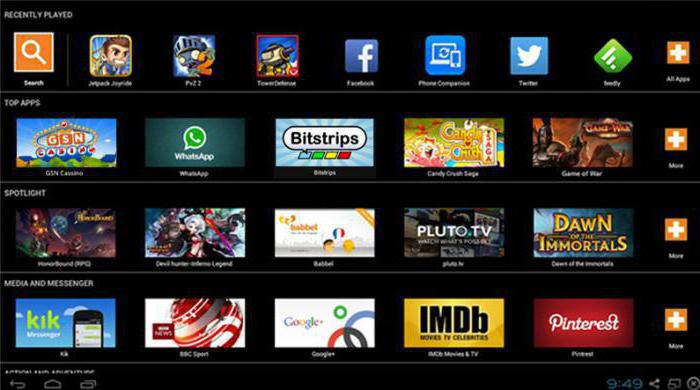
De asemenea, se întâmplă că există suficientă memorie RAM pe computer, dar emulatorul încă refuză să pornească. În acest caz, este posibil să fi fost instalat incorect. Trebuie să încercați să faceți o reinstalare completă a programului. Pentru a face acest lucru, parcurgeți următorii pași:
- Găsiți o listă cu toate programe instalate și componente și îndepărtați complet emulatorul.
- Accesați Task Manager și găsiți tot ce are legătură cu Bluestacks. Găsit trebuie să fie dezactivat.
- După aceea, aveți nevoie de un sistem de operare și, de asemenea, găsiți tot ce are legătură cu numele emulatorului. Ștergeți totul din registru.
- Ștergeți folderul în care a fost instalat emulatorul.
După toți pașii de mai sus, trebuie să reinstalați programul. Dacă totul este făcut corect, atunci rezultatul ar trebui să fie pozitiv.
Dacă Bluestacks nu este instalat sau nu funcționează corect, atunci puteți încerca să îmbunătățiți performanța emulatorului. Pentru a face acest lucru, trebuie să corectați cheile din registru, care sunt responsabile pentru dimensiunea ferestrei programului.
Sistemul de operare nu se potrivește
Un alt motiv comun pentru care Bluestacks nu este instalat este inadecvat sistem de operare. Cerințele programului indică faptul că o versiune de Windows trebuie să fie instalată pe computer cel puțin a șaptea. Programul nu se înțelege cu versiunile mai vechi. Apropo, dezvoltatorii încearcă să remedieze această problemă și fac toate lucrurile pentru ca Bluestacks să funcționeze pe alte sisteme de operare.
Lipsa de conexiune la rețeaua globală

Bluestacks nu este instalat deoarece computerul nu are acces la Internet. Instalarea programului necesită acces obligatoriu continuu la rețea.
După o instalare completă, va trebui să obțineți propriul cont. Pentru a face acest lucru, trebuie să vă înregistrați pe server, unde este indicată adresa poștă electronică. Va veni un cod special, care este necesar pentru a accesa înregistrarea creată. Acest cod trebuie salvat.
Probleme cu adaptorul video
Un alt motiv pentru care Bluestacks nu este instalat este placa grafică. Emulatorul este foarte pretențios în ceea ce privește parametrii acestui dispozitiv. Dacă nu sunt suficient de bune, atunci apar informații de eroare care spun că trebuie să instalați un model mai puternic sau să încercați să actualizați driverele de carduri video.
Pentru a face aceasta din urmă, trebuie să accesați site-ul web oficial al producătorului plăcii video, găsiți-l versiune nouă și urmați clar instrucțiunile de instalare. Pentru a afla exact ce model de adaptor video este instalat în computer, trebuie să deschideți Managerul de dispozitive, unde numele său complet va fi vizibil.
Drepturile utilizatorului
Dacă în timpul instalării Bluestacks apare o eroare cu codul "1609", utilitarul nu poate obține drepturile necesare pentru a efectua anumite operațiuni. Cauza acestei erori poate fi un nume de utilizator incorect al calculatorului sau probleme cu conexiunea la Internet. Puteți încerca să corectați această eroare rulând instalarea ca administrator.
concluzie
Toate au fost prezentate mai sus probleme posibiledatorită căreia emulatorul Bluestacks nu va fi instalat. Dacă urmați cu atenție toate regulile și cerințele, programul se va instala pe computer și va funcționa fără erori. Merită spus că emulatorul este gratuit. Este posibil ca Bluestacks-ul să vă solicite să instalați doar anumite aplicații. Cu acordul, va fi posibil să continuați să lucrați calm. Toate elementele de meniu, interfața în Bluestacks - în rusă. Nu va fi dificil să-l descoperiți. Ultimele versiuni ale programului susțin rotirea ecranului, fotografii și videoclipuri. Iubitorii de dispozitive Android pot să se bucure aplicații mobile pe laptop sau computer.
Deși emulatorul are defecte minore. În primul rând, este foarte solicitant pentru resurse. Și în al doilea rând, este imposibil să utilizați funcția multitouch.
1
Cea mai recentă versiune a emulatorului Android BlueStacks este un program conceput pentru a lansa aplicații scrise pentru sistemul de operare Android pe computere care rulează sistemul de operare Windows XP, 7 sau 8.
Această aplicație conține deja aproximativ zece Programe Android (acesta include unul dintre cele mai populare jocuri din lume - Angry Birds, unele aplicații care vă permit să lucrați cu Facebook, Twitter și alte site-uri populare).
Pentru a începe să lucrați cu programul, trebuie să descărcați bluestacks (bluetooth) în limba rusă pentru computer și puteți descărca noi aplicații de pe Internet și să le instalați. BlueStacks se încarcă foarte repede, are suport pentru modul ecran complet și vă permite, de asemenea, să transferați aplicații către mașinile Windows situate în rețeaua de domiciliu.
Programul gratuit BlueStacks pentru Windows, puteți spune, nu consumă resurse de sistem, ci atunci când lucrați pe mai vechi versiuni Windows (de exemplu, XP și Vista) pot apărea ...
0 0
2
BlueStacks HD Player Player este program special, care vă permite să rulați aplicații Android pe sistemul de operare Windows. Prin instalarea BlueStacks, veți obține un shell pe computerul dvs. Windows, de la care puteți beneficia direct Piață de jocuri Descărcați programe și jocuri dorite fără a fi necesar să folosiți un smartphone Android. Emulatorul vă permite să rulați aplicații Android în modul fereastră sau pe ecran complet și aproape toată lumea va putea face față. Versiunea BlueStacks 0.8.11.3116 (cea mai recentă la data acestei scrieri) are o versiune preinstalată de Android 4.0.4. Marele avantaj al emulatorului este că acceptă Windows XP.
Cerințe de sistem
Aplicația este solicitantă pentru setările computerului. Pentru a rula BlueStacks, aveți nevoie de 1 GB RAM gratuit, ceea ce înseamnă că, dacă aveți Windows 7, cantitatea de RAM ar trebui să fie de cel puțin 2 GB.
Jocurile 3D necesită suport pentru tehnologia de virtualizare Intel® VT-x sau AMD-V ™ (depinde de ...
0 0
3
Atenție !!! Vedeți cu atenție ce fel de sistem de operare este fișierul dvs. și rulați-l.
4. Emulatorul se va instala și configura automat. Dacă din orice motiv, instalarea se oprește la „Instalați BlueStacks” și se blochează mai mult de 5 minute, atunci închideți emulatorul, închideți fereastra terminalului și fără a șterge nimic, rulați din nou AutoInstall_BlueStacks_Windows.bat, scriptul va continua instalarea în sine.
5. După finalizarea instalării, scriptul vă va informa că instalarea este completă, totul poate fi folosit.
Când porniți emulatorul pentru prima dată, vi se va solicita să selectați shell-ul pentru desktop, să selectați GO Launcher și să bifați caseta implicită, astfel încât să nu mai solicite din nou.
6. Dezinstalați aplicația „Acasă” din Setări -\u003e Aplicații -\u003e Gestionarea aplicațiilor -\u003e Toate. În caz contrar, unele jocuri nu vor începe)
7. Pentru a împiedica rotirea ecranului de pe emulator, porniți aplicația Rotire.
Întoarcere globală -\u003e Portret
"System.auto.turn" -\u003e "Autoportret"
...
0 0
4
BlueStacks este un emulator gratuit pentru computer dezvoltat de Bluestack Systems, Inc, care a făcut posibilă rularea aplicațiilor Android pe Windows. Tehnologia aplicată LayerCake oferă condiții adecvate pentru funcționarea corectă a utilităților ARM pe un computer. Inițial, programul are 10 aplicații Android, inclusiv: Angry Birds, Facebook, Twitter, YouTube, Drag Racing, Talking Tom și altele. Lista lor poate fi reumplută, pentru aceasta trebuie să descărcați programele necesare Google play. Puteți descărca BlueStacks pentru un computer gratuit de la noi, în rusă.
După sincronizarea utilitarului prin BlueStacks Cloud Connect cu dispozitivul dvs., va fi trimis mesaje, fotografii, efectuarea de apeluri și multe altele. Folosind BlueStacks pentru Windows 7, veți observa că funcționalitatea sa nu este practic redusă în comparație cu funcționalitatea gadget-ului dvs. și, prin urmare, nu veți experimenta niciun inconvenient și puteți juca jocuri 3D. Emulator ...
0 0
5
BlueStacks App Player este un emulator care vă permite să rulați aplicații create pentru smartphone-uri și tablete pe sistemul de operare Android în mediul Windows.
Un emulator convenabil pentru rularea și testarea aplicațiilor Android. Programul este ușor de utilizat, se instalează rapid și ușor, ca un program obișnuit, fără dificultăți. De asemenea, este gratuită.
Pe Web există multe resurse care oferă un număr mare de jocuri și programe pentru smartphone-uri pe Android. Dar multe versiuni de aplicații sunt deja depășite și necesită actualizări. Fără actualizări, fișierele nu pornesc și multe actualizări nu sunt omise de antivirus. Acesta este locul în care emulatorul vine la îndemână pentru verificarea fișierelor descărcate, pentru a nu pierde timpul și nervii instalându-l pe dispozitivul dvs. și apoi ștergerea acestuia.
După instalarea emulatorului, toate fișierele cu extensia .apk vor fi asociate programului BlueStacks App Player. Când faceți dublu clic pe un astfel de fișier, programul îl preia și îl instalează pe dispozitivul virtual. Astfel de fișiere vor fi ...
0 0
6
Bluestacks este cel mai bun și mai funcțional emulator al platformei Android de pe un computer pentru Windows 7. Programul este complet gratuit.
După instalarea BlueStacks pe un computer sau laptop, va fi posibil să instalați software și jocuri create pentru sisteme Android.
Programul va fi util:
Pentru programatori și designeri de jocuri pentru Android, puteți testa lucrul direct pe computer. Utilizatori și player. Dacă doriți să testați și să alegeți un program dintre mai multe programe similare, atunci programul bluestack este ceea ce aveți nevoie. Alegeți și puneți doar telefonul program dorit.. Toată lumea, pentru că în BlueStax este convenabil să editați datele de contact, să sincronizați informațiile.
În zilele noastre, programele de comunicații mobile au devenit foarte răspândite: Watsapp, Retrika, Viber ... Și multe persoane vor să folosească aceste programe pe computere desktop, ceea ce este mai convenabil decât la telefon.
Jucătorii vor fi fericiți să poată juca jocurile lor favorite pe ecranul mare cu rezoluție HD.
...0 0
7
Există mai multe erori din cauza cărora BlueStacks nu este instalat pe computer, dintre care cele mai frecvente sunt descrise mai târziu în articol.
BlueStacks este o platformă prin care este posibil să rulați aplicații, inclusiv diverse jocuri instalatecare sunt scrise special pentru sistemul de operare Android - pe laptopuri, computere desktop și tablete. Adică, BlueStacks este un program special de emulator care folosește tehnologia LayerCake. Această tehnologie oferă mediul corect necesar pentru a rula aplicații Android bazate pe ARM pe computer.
Ce trebuie să faceți dacă BlueStacks nu este instalat
Principalele probleme care pot apărea la instalarea BlueStacks pe un computer.
Pentru a instala cu succes acest program pe computer, trebuie să cunoașteți câteva reguli de bază și simple. Acum vom vorbi despre principalele motive pentru care BlueStacks nu poate fi instalat pe ...
0 0
8
Ce este playerul bluestacks?
Acesta este un program de emulator care vă permite să lucrați cu fișiere APK pentru orice versiunea Android Sistem de operare de pe computer sau dispozitiv mobil.
Ce suportă bluestacks-urile versiuni Windows?
Programul funcționează corect pe toate sistemele de operare din familia Windows, începând cu XP și până la 8.1.
Cât durează instalarea bluestacks-ului?
Programul instalat „cântărește” 9 GB, deci procesul de instalare poate dura 10-15 minute sau chiar mai mult în funcție de performanța computerului.
Cum se utilizează programul?
Prima întrebare care apare după ce ați descărcat aplicațiile torrent este cum să utilizați acest program. Îl puteți utiliza în același mod ca și cu un Android obișnuit, deoarece interfața este similară acolo. Principalul lucru, nu uitați să bifați caseta de selectare „Activare Magazin de aplicații„Și„ Activați sincronizarea aplicației ”pentru funcționarea corectă a aplicației.
De ce bluestacks-ul nu este instalat?
Programul poate ...
0 0
9
În legătură cu nesfârșitul flux de întrebări referitoare la activitatea BlueStacks, am decis să creez un subiect separat și mai complet, cu întrebările cele mai frecvente referitoare la activitatea emulatorului. Nu uitați că BlueStacks este o aplicație de emulator care ne permite să rulăm Android pe cea mai obișnuită tabletă / laptop Windows / desktop. Deci, în ciuda faptului că Andryusha este practic un sistem de operare mobil, lucrul cu BlueStacks este o sarcină destul de solicitantă pentru computer. Prin urmare, având o mașină veche, care abia funcționează, este mai bine să nu interacți nici măcar aici, mai ales dacă intenționați să conduceți jucării 3D.
instalare
Voi face imediat o rezervare, procesul de instalare a emulatorului și reglarea sa ulterioară pentru IG este descris mai complet aici: „BlueStacks. Instagram complet pe computer. ”Și pe scurt ...
Accesați pagina oficială a programului și selectați versiunea dorită în funcție de sistemul de operare. În opinia mea ...
0 0
10
BlueStacks - un emulator de sistem Android pentru rularea aplicațiilor și jocurilor pe un computer pentru operare sisteme Windows și Mac OS. Pentru a juca jocuri android pe computerul dvs., aveți nevoie de un emulator. Unul dintre cele mai bune în acest moment este BlueStacks. Programul este foarte popular nu numai în rândul dezvoltatorilor de programe pentru Android care își testează aplicațiile pe un computer, ci și în rândul utilizatorilor obișnuiți.
Anterior, multe jocuri grozave create pentru dispozitive mobile au rămas inaccesibile pentru jucătorii de PC din mai multe motive. De exemplu, proprietarii de iPhone nu au putut juca jocuri concepute pentru platforma Andriod. Sau un dispozitiv nu prea puternic nu a permis pornirea unui joc 3D cu o grafică bună. Acum toate aceste probleme sunt în trecut, trebuie doar să instalați emulatorul de sistem Android pe PC sau Mac și veți vedea o lume minunată, plină de jocuri și divertisment.
Un alt argument puternic pentru a stabili BlueStax este abilitatea ...
0 0
11
BlueStacks App Player este un program incredibil de popular pentru utilizarea aplicațiilor Android pe computere desktop. Puteți descărca BlueStacks pentru Windows 7, Windows 8, Windows XP și avem și noi la dispoziție ultima versiune pentru Mac OS.
Pentru a putea aprecia popularitatea actuală a programului, imaginați-vă că dezvoltatorii au primit deja mai multe solicitări de la producătorii de computere și laptopuri pentru cooperare comună - și anume participarea programului la kit.
BlueStax: caracteristici ale programului
Care este secretul unei astfel de cereri - de ce poate fi nevoie să descărcați BlueStax? Vorbiți despre posibilități.
Interfață intuitivă multilingvă (inclusiv versiunea rusă). Posibilitatea de a descărca aplicația .apk pe computer. Program gratuit BlueStacks pe computer. Mod convenabil de afișare a ferestrei sau a ecranului complet. Sincronizați smartphone-ul și computerul cu BlueStacks Cloud Connect. Android util ...
0 0
12
BlueStacks este un utilitar care vă permite să sincronizați telefoanele și tabletele Android cu computerul, precum și să editați contacte și să setați data și ora. Cu acest program nu veți avea probleme la instalarea și sincronizarea cu un computer, în timp ce puteți descărca un număr mare o varietate de aplicații cu BlueStax, care sunt actualizate și actualizate constant.
Puteți descărca întotdeauna BlueStacks gratuit pe această pagină a site-ului, principala funcție fiind alegerea convenabilă a aplicațiilor pentru dispozitivul dvs. La urma urmei, majoritatea jocurilor, programelor etc., în timpul instalării, ocupă mult spațiu cu ajutorul lor fișiere de sistemasta afectează grav funcționarea telefonului sau a tabletei. În acest caz, este mai bine să instalați BlueStacks în limba rusă pe computer și să testați toate aplicațiile care vă plac, să le mutați pe telefon (tabletă).
BlueStacks este potrivit pentru Windows 7, 8, XP și Vista, unde vă puteți schimba informațiile despre cont.
...
0 0
13
Mulți proprietari de telefoane Android se confruntă cu dificultățile de a rula aplicațiile preferate pe computer. Această problemă este rezolvată de un mic și program gratuit BlueStacks. Cu aceasta, puteți descărca orice aplicație prin Play Market și le puteți deschide, ca pe un dispozitiv mobil. Setul de instalare pentru acest utilitar include mai multe aplicații populareinclusiv Facebook și Twitter. BlueStax poate fi utilizat pentru testarea aplicațiilor și apoi instalarea lor pe un dispozitiv mobil. Ultima funcție poate fi îndeplinită direct prin program.
Caracteristici:
rularea aplicațiilor Android pe un computer; sincronizarea unui dispozitiv mobil cu un computer; setarea datei și orei; setări cont; vizualizare și editare contacte telefonice; redimensionarea aplicațiilor.Principiul de lucru:
funcția principală a BlueStacks este instalarea și redarea aplicațiilor Android pe un computer. Primul lucru de făcut este ...
0 0
Există mai multe erori din cauza cărora BlueStacks nu este instalat la un computer, cele mai frecvente sunt descrise mai târziu în articol.
BlueStacks Este o platformă datorită căreia este posibil să rulați aplicații, inclusiv diverse jocuri instalate, care sunt scrise special pentru sistemul de operare Android - pe laptopuri, computere desktop și tablete. Adică, BlueStacks este un program special de emulator care folosește tehnologia LayerCake. Această tehnologie oferă mediul corect necesar pentru a rula aplicații Android bazate pe ARM pe computer.
Ce trebuie să faceți dacă BlueStacks nu este instalat
Principalele probleme care pot apărea la instalarea BlueStacks pe un computer.
Pentru a instala cu succes acest program pe computer, trebuie să cunoașteți câteva reguli de bază și simple. Acum vom vorbi despre principalele motive pentru care este posibil ca BlueStacks să nu se instaleze pe computer.
Calculatorul este instalat versiune veche Windows. Trebuie menționat că astăzi BlueStacks funcționează doar cu Windows 7. Cu toate acestea, creatorii BlueStacks lucrează în prezent la versiunile programului lor pentru Vista, Windows XP și OS X.
Nu aveți acces la internet. Acest sistem Se instalează numai dacă există acces la Internet, iar după instalare va fi necesară înregistrarea pe server. Când vă înregistrați, serviciul vă va solicita o adresă de e-mail și vă va da codul PIN necesar pentru a accesa cont. Acest cod trebuie amintit.
BlueStacks are cerințe destul de mari pe placa grafică a computerului.Ca și Linux, acest produs nu va funcționa cu niciun hardware non-standard. Adesea, atunci când instalați programul BlueStacks, poate fi generată o eroare de 25.000, că placa video nu se potrivește și se propune actualizarea driverului. Motivul, cel mai probabil, este că placa video de pe computer pur și simplu nu „trage” acest emulator.
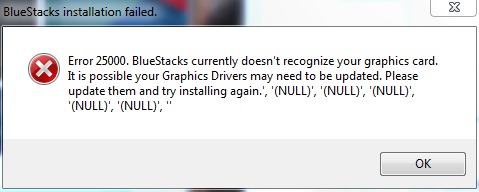
Nu este suficientă memorie RAM pentru PC. În general, se poate remarca faptul că acest emulator solicită și cantitatea de RAM. Prin urmare, dacă apar erori în timpul instalării, trebuie să verificați dacă aveți suficientă memorie RAM pe computer pentru a instala. După închiderea programelor, nu eliberează memoria care a fost ocupată de aceste programe. Adică, după finalizarea lucrărilor cu BlueStacks, este necesar să opriți emularea, apoi să ieșiți din acest program.
Dacă nu aveți instalat BlueStacks, 90% din toate erorile de program sunt descrise mai sus. După cum sa menționat deja, acest program funcționează bine numai cu acces stabil la internet. În caz contrar, rezultatele lucrării cu diferite aplicații Android nu vor fi salvate.
În concluzie, observăm că, odată instalat programul BlueStacks pe dvs. computer personal, mai târziu puteți lansa cu ușurință aproape toate aplicațiile care sunt dezvoltate direct pentru Android. Acest program A fost dezvoltat special pentru familia desktop Windows, deci arată foarte îngrijit și familiar aici. Programul a fost tradus în mai multe limbi pentru confortul utilizatorilor, inclusiv traducerea în rusă. BlueStacks este un pachet complet care, după instalare, oferă câteva caracteristici excelente pentru a lucra cu diverse aplicații Android pe computere personale.
Când lucrează cu BlueStax, utilizatorii întâmpină periodic probleme. Programul poate refuza să funcționeze, să înghețe. Începe o descărcare lungă și fără succes. Pot exista multe motive pentru aceasta. Să încercăm să remediem problemele care au apărut.
Verificarea setărilor computerului
Atunci de ce nu funcționează BlueStacks? Dacă programul nu a început după instalare, atunci cel mai probabil cerințele sistemului nu au fost îndeplinite.
Pentru o funcționare completă, BlueStacks necesită 1 gigabyte de RAM neutilizată. Pe hard disk, trebuie să aveți 9 gigabyte gratuite care sunt necesare pentru a stoca fișierele programului. Procesorul trebuie să fie de cel puțin 2200 MHz. Parametrii plăcii video sunt de asemenea importanți, trebuie să suporte OpenGL de la 2.0.
Puteți vizualiza parametrii dvs. și îi puteți compara cu parametrii pentru instalarea emulatorului în proprietățile computerului. Dacă parametrii dvs. nu ating minimul, atunci programul nu va funcționa. Ca alternativă, puteți instala un alt emulator, cu cerințe mai mici.

Verificarea driverelor instalate
De asemenea, toți driverele de dispozitiv trebuie instalate în sistem. Un șofer dispărut sau depășit poate interfera cu pornirea și funcționarea BlueStacks. deschide Manager dispozitive, în „Panoul de control” și uitați-vă la starea dispozitivelor.

Puteți descărca și actualiza driverele pe site-ul oficial al dispozitivului. De exemplu, dacă aveți un procesor Intel, mergeți pe site-ul Intel și căutați acolo software-ul necesar.
RAM liber
Nu mai puțin frecventă întrebare a utilizatorilor: „De ce nu se încarcă BlueStax, se încarcă pentru totdeauna?” Motivul poate fi același ca în primul caz. Există opțiuni că există suficientă memorie RAM, dar atunci când rulați aplicații suplimentare, o supraîncărcă și BlueStax îngheață.
Uitați-vă la starea memoriei din Managerul de activități Windows. Dacă memoria este supraîncărcată, încheiați toate procesele de aplicație pe care nu le utilizați.
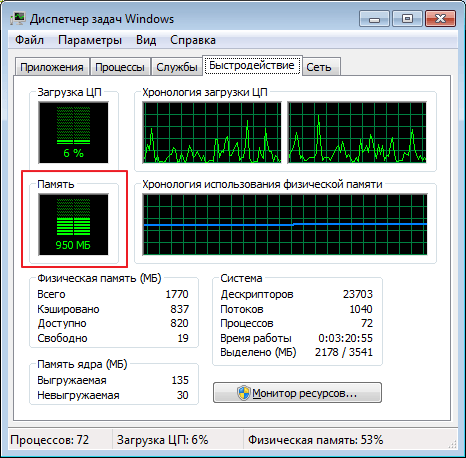
Lista de excludere a antivirusului
Uneori se întâmplă ca sistemele antivirus să blocheze emulatorul. Adesea, acest lucru se întâmplă dacă BlueStax nu a fost descărcat dintr-o resursă oficială. Aplicațiile de aplicații din surse suspecte pot provoca, de asemenea, protecție antivirus.
Mai întâi trebuie să adăugați procese emulatoare la excepții. În fiecare program, acest proces are loc în moduri diferite. Pentru a compila o astfel de listă, accesați fila „Opțiuni“, Procese excluse. În următoarea fereastră găsim procesele de interes și le adăugăm la listă.
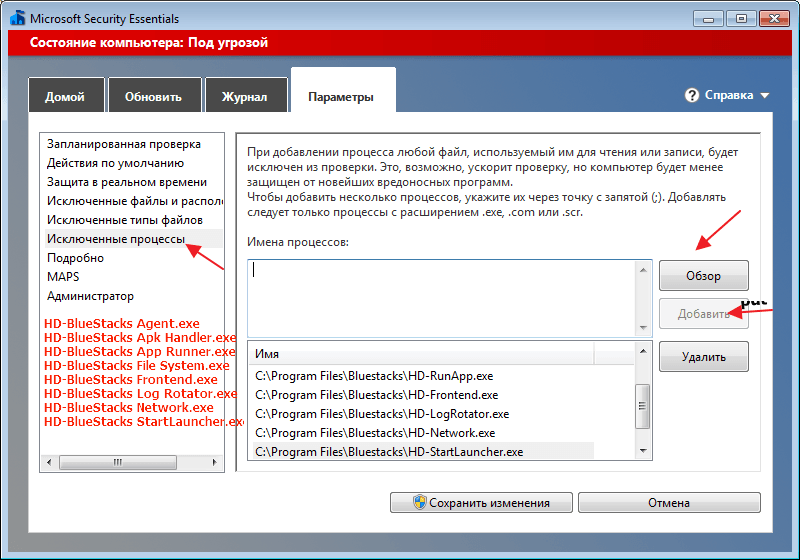
După aceasta, emulatorul trebuie să fie repornit, după ce a finalizat anterior toate procesele sale în managerul de sarcini.
Dacă nu s-a schimbat nimic, dezactivați antivirusul cu totul. Nu numai că consumă resurse de sistem, dar poate interfera și cu emulatorul.
Conexiune la internet
De asemenea, o descărcare lungă are loc atunci când nu există conexiune la Internet sau la viteza mică. Nu trebuie modificate setări în program. Emulatorul trebuie să găsească el însuși o conexiune la Internet activă. Dacă acesta este Wi-Fi, verificați internetul pe alte dispozitive. reporniți routerul.
Deconectați conexiunea wireless și conectați-vă prin cablu. Încercați să verificați conectivitatea în alte aplicații.
Dezinstalați complet BlueStax
Se întâmplă ca BlueStax să nu fie instalată prima dată și atunci există șansa ca mai rămân fișiere suplimentare după dezinstalarea versiunii anterioare.
Înlăturați complet emulatorul, puteți face acest lucru cu ajutorul unor programe speciale de dezinstalare. De exemplu,. Accesați secțiunea «Unelte», «Unistall». Selectați emulatorul nostru BlueStacks și faceți clic pe «Unistall». După scoaterea și repornirea computerului, puteți instala din nou emulatorul.

Instalarea unei versiuni diferite a emulatorului
De multe ori am descoperit că unele versiuni ale emulatorului funcționează mai repede pe același computer. Puneți BlueStax mai vechi. Puteți încerca doar să reporniți sistemul și emulatorul, deși acest lucru ajută foarte rar.
Instalare incorectă
O cauză mai puțin obișnuită a eșecului la pornirea BluStacks poate fi instalarea necorespunzătoare. În mod implicit, emulatorul este setat pe „Fișiere program / C”. Așa este dacă aveți Windows pe 64 de biți. În cazul unui sistem pe 32 de biți, instalarea se face cel mai bine în folder "Fișiere de program C / (x86)".
Pornirea manuală a serviciului BlueStacks
Dacă nu una dintre opțiuni v-a ajutat, încercați să continuați „Servicii“găsiți acolo BlueStacks Android Service și setați lansarea în modul manual.
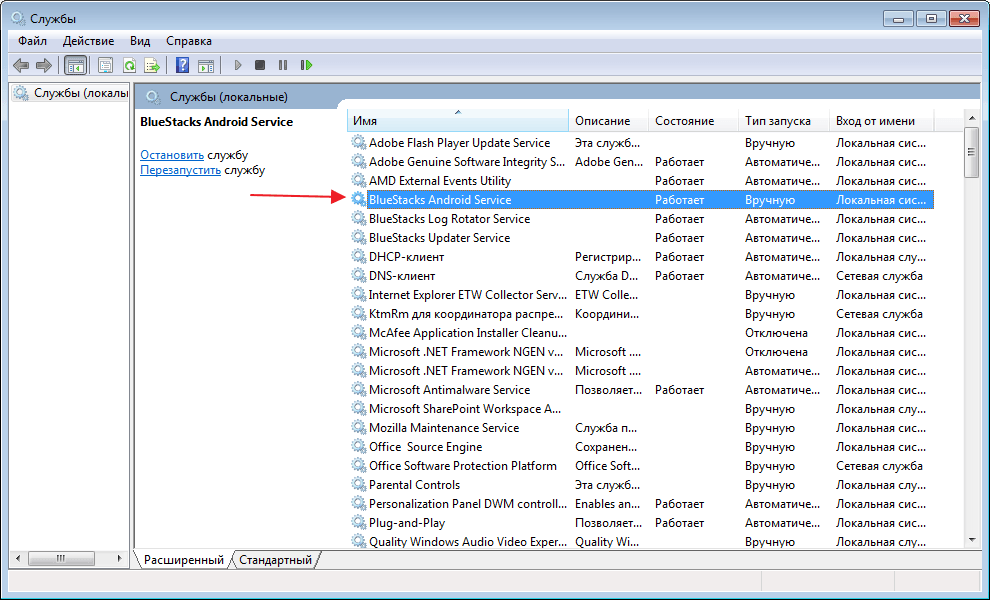
Opriți serviciul și porniți din nou.
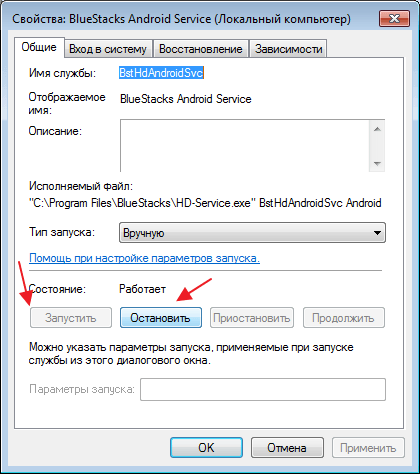
De obicei, problema poate fi rezolvată în acest stadiu sau poate apărea un mesaj de eroare suplimentar care face mult mai ușor să se determine cauza problemei.
În general, există multe motive pentru care BlueStacks durează mult timp pentru a se încărca sau nu funcționează deloc. Începeți să căutați o problemă în setările sistemului, aceasta este cauza cea mai frecventă a tuturor problemelor emulatorului.
Am primit foarte multe feedback de la utilizatori și, în consecință, am decis să scriem acest articol. Reamintim că articolul vorbea despre instalarea programului BlueStacks App Player, și instalarea ulterioară cu ajutorul lui Hill Climb Racing pe computerul Windows / Mac. Dacă aveți o problemă similară în timpul instalării sau în timpul utilizării, trebuie să citiți acest articol. În primul rând, aș dori să observ că cele mai multe erori într-un fel sau altul sunt conectate cu hardware-ul computerului. De exemplu, într-un caz placa video este de vină, în celălalt - RAM și așa mai departe. În plus, vă rugăm să rețineți că articolul este în curs de dezvoltare, deci unele informații pot lipsi. Vă rugăm să lăsați comentarii (în partea de jos a paginii) sau mesaje în grupul nostru VKontakte, astfel încât să putem răspunde la întrebarea dvs. Acum să trecem la considerarea erorilor și a soluției lor.




